







Справка по использованию электронных книг на сайте k.psu.ru/library
n или space - следующая страница (срабатывает не чаще раза в 3 секунды)
b - предыдущая страница (срабатывает не чаще раза в 3 секунды)
h - горизонтальное масштабирование страницы книги




При написании статей на сайте k.psu.ru имеется возможность самостоятельно вставлять изображения по следующей инструкции:
1) Зайдите на файловое хранилище под своим аккаунтом:
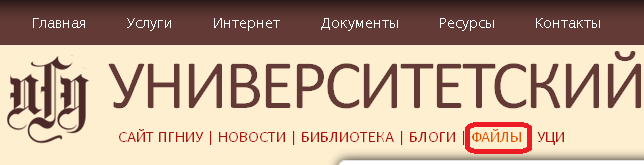
2) Если требуется, загрузите в хранилище рисунок:
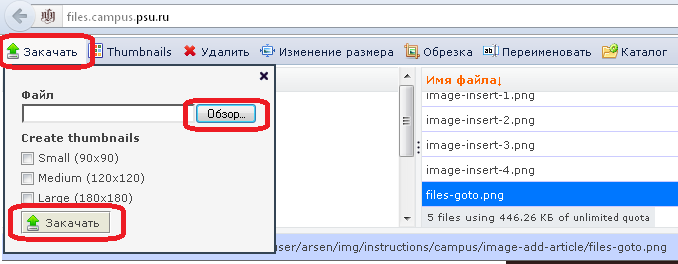




Существует несколько способов конвертации видео. В статье будут перечислены некоторые из них.
1) Использование университетского сервиса авторского видео
2) Использование плагина firefogg к браузеру firefox
3) Использование ffmpeg для транскодирования видео
4) Использование Miro Video Converter для транскодирования видео
5) Использование Free WebM Encoder
Все видео, загружаемое на университетский сервис myvideo автоматически конвертируется в 1280x720 WebM. Однако, видео на этом сервисе не защищено от скачивания. Права на загрузку видео есть у мультимедиа-лаборатории, входящей в управление общественных связей и маркетинга ПГНИУ.
Через браузер firefox зайдите на сайт разработчиков и установите плагин




Чат cgi-irc работает на основе браузера через NAT-прокси и через http-прокси сервера. Совместим с последними версиями браузеров IE, firefox, chrome, opera и включает в себя возможность не только публичного, но и приватного чатов.
При запуске чата Вы увидете аналогичное окно ввода имени:





На вебинарах и при трансляциях конференции наиболее доступным способом организации обратной связи является текстовый чат.
Для подключения к чату вам необходимо предварительно установить Java Runtime Environment.
После установки JRE, зайдите на страницу Вашей конференции на которой находится поля ввода имени и кнопка входа в чат.
Введите Ваше имя (можно просто с инициалами) и нажмите кнопку "Войти в чат". При вводе имени используйте только буквы кириллицы или латиницы.



